パソコン内のイラストは「類似スタイル検索」でタッチを揃える
Office製品のインストール時には、「クリップアート」と呼ばれる素材集もハードディスクにインストールされます。ハードディスク保存されたイラストの中からタッチが同じものを検索するときに使うのが「類似スタイルの検索」という機能です。早速やってみましょう。
「図形描画」ツールバーの「クリップアートの挿入」ボタンをクリックし、画面右側に表示された「クリップアートの作業」ウィンドウに探したいイラストのキーワードを入力します。
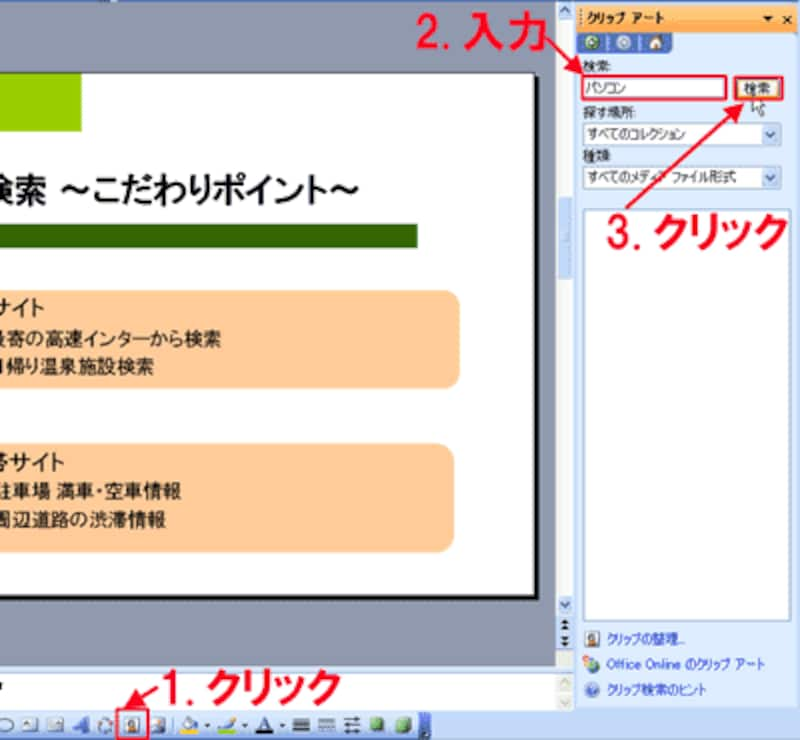 |
| 思いつくキーワードを入力する |
「検索」ボタンをクリックすると、イラストの一覧が表示されます。ここではイラストそのものではなく、好みのイラストのタッチを見つけてください。好みのタッチが見つかったら、イラスト右側の▼ボタンをクリックし、メニューから「類似スタイルの検索」をクリックします。
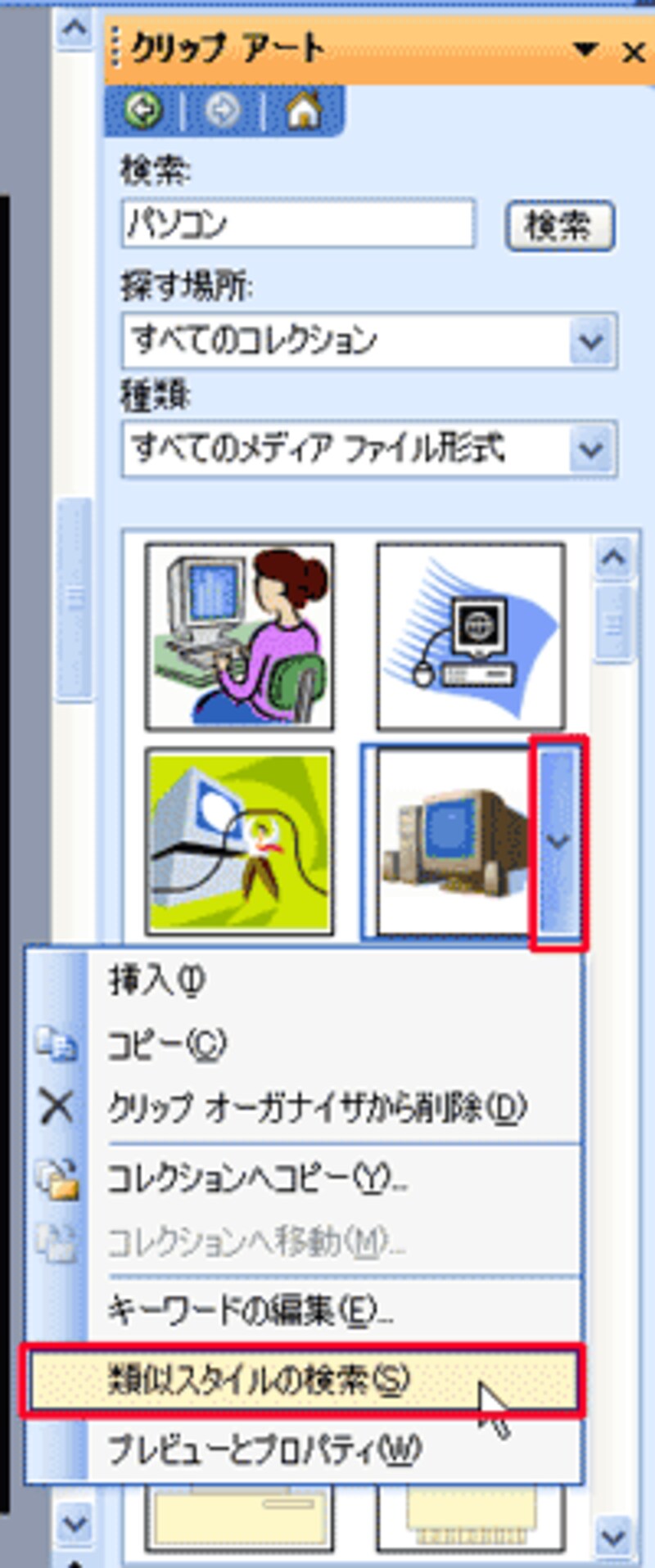 |
| 好きなタッチのイラスト探そう |
そうすると、上図で選択したタッチと同じイラストだけが表示されます。あとは、スライドに挿入したいイラストをクリックするだけです。これなら、簡単にイラストのテイストを揃えることができますね。
 |
| クリックするとスライドにイラストが挿入できる |
 |
| 続けて別のイラストを入れると、2つのイラストのタッチが揃った |
ただしイラストの左下に地球儀マークのあるイラスト(マイクロソフトのWebサイトからダウンロードしたイラスト)は、「類似スタイル検索」の文字が淡色表示になってしまい、クリックすることができません。好みのタッチのイラストに地球儀マークが付いていたとき、つまり、イラストがパソコンのハードディスクに保存されておらず、Webサイトにある場合には、「類似検索」ではなく「スタイル検索」の機能を使います。
>「スタイル検索」で、Webサイトにある似たタッチのイラストを探しましょう。






